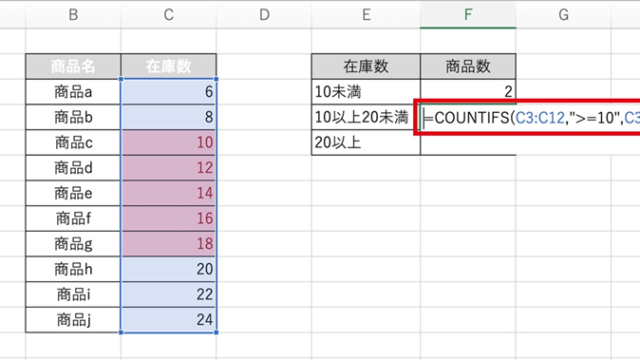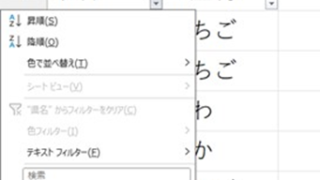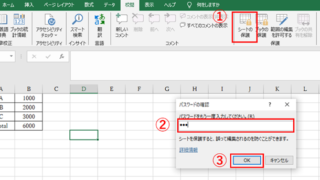この記事では、Excelでセルの全体表示を自動表示する【文字を折り返して全体表示】2つの方法と、全体表示ができない原因およびその対策を2つ紹介します。
Excelでセル内の文字を自動的に全体表示する手順は以下の通りです。
“セルの書式設定”→“配置”タブの“文字の制御”設定内で“折り返して全体を表示する”にチェック(☑)を入れる。
“ホーム”リボンの“配置”内にある“折り返して全体を表示する”をクリックする。
次に、セル内の文字が折り返されずに全体表示できない原因について、手動でセル(行)の高さを変更した場合、“折り返して全体を表示する”を設定したとしても自動的にセルの高さは調整されません。
その際の対策としては以下を実施してみてください。
“ホーム”リボンの“セル”欄から“行の高さの自動調整”をクリックする
手動でセルの大きさを調整する、または数値を入力して調整する
では実際の画面を使って詳しく説明していきます。
エクセルでセルの全体表示を自動表示する方法【文字を折り返して全体表示】
例えば、下図のようにA1セルに“あいうえおかきくけこ”、B1セルに“アイウエオカキクケコ”と入力した場合、A1セルの一部の文字がB1セルの文字に隠れて見えなくなってしまいます。
その場合は、以下の手順で“折り返して全体を表示する”を設定し、セルの文字が幅を超えると自動的に折り返して表示させることで全ての文字が見えるようにしましょう。
まずは対象のセルを選択し、ショートカット“Ctrl+1”を押して“セルの書式設定”ウィンドウを立ち上げてください。
*右クリック→“セルの書式設定(F)”クリックでも立ち上がります。
続いて、立ち上がった“セルの書式設定”ウィンドウの“配置”タブを選択し、“折り返して全体を表示する(W)”にチェック(☑)を入れ、“OK”
をクリックしてください。
これで、隠れていた文字が折り返して表示され、A1セルの“あいうえおかきくけこ”全体が見えるようになります。
*複数のセルを選択して上記の設定を行うと、選択したすべてのセルに“折り返して全体を表示する”設定が適用されます。
例えば、下記のようにC1にも文字が入力され、A1“あいうえおかきくけこさしすせそ”とB1“アイウエオカキクケコ”両方のセルの文字が表示されないような場合は、A1とB1を選択して設定すると、一気に両方のセルが折り返して全体表示され、手間が省けます。
*また、すべてのセルに適用させたい場合は、シートの左上部分をクリックして全選択した上で、上記と同じ手順で“折り返して全体を表示する”設定をしてください。
エクセルでセルの全体表示を自動表示する方法2【折り返して全体表示】
もう一つの方法は、“ホーム”リボンから設定する方法です。
まず、Excelの上部にある“リボン”部分が表示されていることを確認してください。
*リボンが表示されていない場合は、“ホーム”をクリックしてリボンを開きましょう。
*リボンを開いた状態にするには、右下のピンマークをクリックしてください。
次に全体表示したいセルを選び、“ホーム”タブの中央にある“配置”欄内の“折り返して全体を表示する”をクリックします。
これで、隠れていた文字が折り返して表示され、“あいうえおかきくけこ”全体が見えるようになります。
エクセルで折り返して全体表示ができない原因と対策1
上記の方法で“折り返して全体を表示する”を設定したとしても、セルの高さが変更されず、入力した文字が上下に切れて見えない場合があります。
原因としては、Excelの仕様により、手動で行の高さを調整した場合、“折り返して全体を表示する”設定をしても手動調整したセルの高さが優先され、自動で調整されないことが考えられます。
この場合は、以下の手順で高さを自動調整して全体を表示させましょう。
まずは対象のセルを選択し、“ホーム”リボンの“セル”タブの“書式”→“行の高さの自動調整(A)”をクリックしてください。
これで自動的に文字全体が見えるように高さが調整され、A1セルの“あいうえおかきくけこさしすせそ”全体が見えるようになります。
エクセルで折り返して全体表示ができない原因と対策2
また、上記の方法よりは手順は多くなりますが、別の方法として、手動でセルの高さを調整することでも全体を表示できます。
まず、対象のセルが含まれる行と次の行の境目にカーソルを合わせます。すると“+”に上下矢印マークが合わさった形のカーソルに変わります。
そこでクリックしながら、文字がすべて表示されるまでカーソルを下方にドラッグします。これでA1セルの“あいうえおかきくけこさしすせそ”がすべて見えるようになります。
*または、“ホーム”リボンの“セル”タブの“書式”→“行の高さ”をクリックし、数値を入力して高さを調整する方法もあります。(数値が大きいほど行の高さも大きくなります)
*皆様がやりやすい方法で試してみてください。
まとめ エクセルでセルの文字が折り返して全体ができない、したい、する方法
今回の記事では、エクセルで全体表示を設定・解除する方法(ファイルが開くけど表示されない・見えない:全画面でしか表示されない)について解説してきました。
Excelでのさまざまな処理を理解し、皆様の活動にお役立ていただけましたら幸いです。